كيفية الحصول على قائمة امتداد جديدة في شريط عناوين متصفح Google Chrome
آخر تحديث: 26 أغسطس 2019 / كيف/
إن توفر عدد كبير من الوظائف الإضافية لـ Google Chrome يعزز إنتاجية المتصفح بطرق مختلفة ، وهذا هو السبب وراء استخدامه من قبل عدد من المستخدمين في جميع أنحاء العالم. يوفر سوق Chrome الإلكتروني عددًا جيدًا من الوظائف الإضافية المفيدة والمفيدة.
يمكن أن تعمل الإضافات لكل مجال من المستخدمين تقريبًا وبعضهم على زيادة إنتاجيتنا في العمل أو جعل تجربة التصفح الخاصة بنا أفضل. تشبه الوظائف الإضافية والتطبيقات على تطبيقات Chrome على الويب التطبيقات الموجودة على هاتف يعمل بنظام Android ، حيث إنها تزيد بشكل كبير من إنتاجية ووظائف المتصفح والهاتف الذكي. ومع ذلك ، يمكن أن تكون بعض الوظائف الإضافية محبطة في نفس الوقت.
من وقت لآخر ، نقوم بتثبيت وظائف إضافية جديدة لسبب أو لآخر ، ولكن في كثير من الحالات ، لا تعمل في نهاية اليوم. بالإضافة إلى ذلك ، يمكن لمعظم برامج مكافحة الفيروسات ومديري التنزيلات تثبيت الوظائف الإضافية على Google Chrome والمتصفحات الأخرى ، مقابل رغباتنا ، وقد نضغط عليها بطريق الخطأ ، مما قد ينتهي بفتح صفحة ويب أو القيام بشيء آخر ، مما يعطل المهمة الحالية .
نظرًا لأن الوظائف الإضافية المثبتة يمكن الوصول إليها بسهولة على الجانب الأيمن من شريط عناوين Chrome ، ويعرف أيضًا باسم. المربع متعدد الاستخدامات ، نقر غالبًا عن طريق الخطأ على أيقونات الوظائف الإضافية التي لا نحتاج إليها في لحظة معينة. لكن في الآونة الأخيرة ، قدمت جوجل قائمة تمديد جديدة والتي قد فرز الأشياء بها.
لذلك ، وبدون أي تأخير ، دعونا نبدأ في كيفية الحصول على قائمة الإضافات الجديدة الآن ، قبل الإصدار النهائي.
- الوصول إلى أعلام Chrome على المتصفح
افتح علامات Chrome باستخدام هذا الرابط ، أو ببساطة اكتب ‘الكروم: // الأعلامفي شريط عناوين Chrome أو Omnibox.
- البحث عن ملحقات شريط الأدوات
الآن ابحث عن ‘ملحقات شريط الأدواتفي مربع البحث ، وانقر فوق "تمكينمن القائمة المنسدلة في نتيجة البحث الوحيدة التي تقول "ملحقات شريط الأدوات القائمة".

- استئناف الآن متصفح جوجل كروم
الآن أعد تشغيل Google Chrome أو أعد تشغيله ، إما مناستئناف الآنزر يظهر أسفل الواجهة ، أو يمكنك القيام بذلك يدويًا.

- انقر على أيقونة قائمة التمديد
الآن يمكنك أن تجد صغيرة اللغز التمديد أيقونة على الجانب الأيمن من المربع متعدد الاستخدامات. ما عليك سوى النقر فوقه للاطلاع على قائمة الوظائف الإضافية المثبتة على مثيل Google Chrome المحدد.
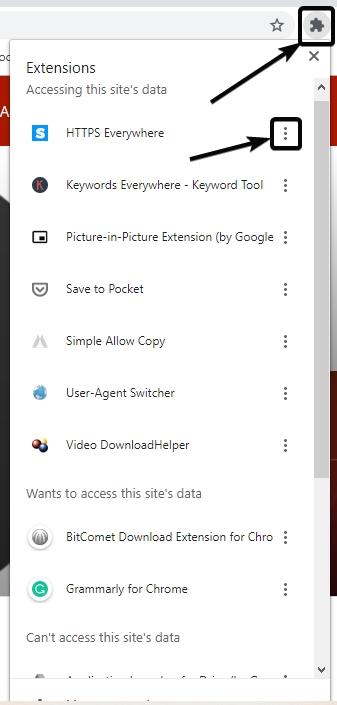
المثبتة إضافات سيتم تجميعها في مجموعتين ، لهما ، وليس لهما حق الوصول إلى الموقع الحالي. فقط انقر على أيقونة الملحق لتنفيذ نشاط بنقرة واحدة للملحق المعين.
للعثور على الخيارات الأخرى المرتبطة بالملحق ، ما عليك سوى النقر على النقاط الثلاثة حيث يمكنك حتى تثبيت ملحق معين ، والذي تستخدمه كثيرًا ، لسهولة الوصول إليه. ومع ذلك ، فإن خيار تثبيت الملحق لسهولة الوصول إليه لا يعمل الآن ، لأنه قد لا يزال قيد التطوير.
على الرغم من أن الميزة لا يتم طرحها أخيرًا ولا تعمل بشكل مثالي ، إلا أنها يمكن أن تساعدك في الحصول على واجهة تم رفضها لمتصفح Google Chrome.
في السابق ، كان من الممكن نقل الوظائف الإضافية غير المستخدمة إلى قائمة Chrome ، ولكن في كل مرة تتم إضافة وظيفة إضافية يتم وضعها بجوار المربع متعدد الاستخدامات بشكل افتراضي. تعد قائمة الوظائف الإضافية المخصصة على Google Chrome هي الحل الأفضل حقًا.
كل الإرادة الجديدة سوف تلقائيا أن توضع في قائمة الوظائف الإضافية، لذا فإن مدير التنزيل الجديد التالي أو برنامج مكافحة الفيروسات الذي تقوم بتثبيته لن يضع الوظائف الإضافية بجانب Omnibox ويجعل واجهة المستخدم تبدو قبيحة.
لذلك كان الأمر كله يتعلق بكيفية الوصول إلى قائمة الوظائف الإضافية الجديدة الآن على متصفح Google Chrome. هل لديك اسئلة؟ لا تتردد في التعليق على نفسه أدناه.
